Windows Security Center is ook bekend als Defender in windows 10. Het is de antivirusprogramma ‘ s die is ingebouwd in windows 10, Windows Defender is de volgende generatie bescherming component van Microsoft Defender Advanced Threat Protection (Microsoft Defender ATP), Windows Defender wordt geleverd met de meest geavanceerde functie, die begint bij het ontwerp van een paneel met de verschillende modules en hun status. U kunt de zeven te beschermen gebieden van de windows defender hieronder te vinden.
- Virus & threat protection
- Account
- Firewall & netwerkbeveiliging
- App & browserbesturing
- apparaatbeveiliging
- apparaatprestaties & gezondheid
- Familieopties
vanaf deze zeven beveiligingsgebieden is het scannen van de computer het deel van het virus en de beveiligingsfunctie, wat zeer belangrijk is voor elk antivirus, zodra de defender is ingeschakeld de systeemscan gebeurt automatisch wanneer de defender een verdacht bestand op uw systeem detecteert. Om de een of andere reden, als u wilt in-of uitschakelen van de Windows Defender of Windows Defender Firewall. Dan zal dit artikel u begeleiden om Windows Security Center Of defender in te schakelen of uit te schakelen in Windows 10.
Windows Security Center uitschakelen:
om Windows Security Center in of uit te schakelen moeten we de DWORD-waarde in het volgende registerpad wijzigen.
Opmerking: Het wijzigen van het register is riskant en het veroorzaakt onomkeerbare schade aan uw besturingssysteem. Vriendelijk advies voor het wijzigen van het register, het creëren van herstelpunt wordt aanbevolen.
HKEY_LOCAL_MACHINE \ SYSTEM \ CurrentControlSet \ Services \ SecurityHealthService HKEY_LOCAL_MACHINE \ SYSTEM \ CurrentControlSet \ Services \ wscsvc
om dit proces eenvoudig en handig te maken, gaan we een registerbestand maken om het Windows Security Center in-of uit te schakelen.
Open commando uitvoeren door op Windows + R te drukken en Kladblok te typen en op enter te drukken.
Kopieer nu de onderstaande syntaxis in de teksteditor.
"Start"=dword:00000004 "Start"=dword:00000004druk op Ctrl + S en sla het bestand op, Kies de gewenste locatie. En noem het DisableSecurityCenter.reg en bewaar het.
dubbelklik nu op de opgeslagen .reg bestand om het samen te voegen. U krijgt Prompt voor UAC klik op Ja om de samenvoeging goed te keuren.
zodra u het succesvolle bericht ontvangt, herstart u het systeem eenmaal.
om:
Open commando uitvoeren door op Windows + R te drukken en Kladblok te typen en op enter te drukken.
Kopieer nu de onderstaande syntaxis in de teksteditor.
"Start"=dword:00000002 "Start"=dword:00000002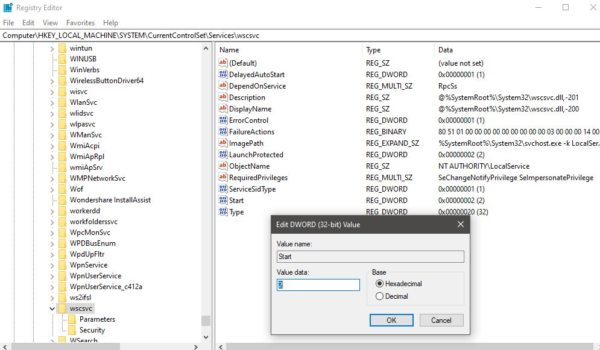
druk op Ctrl + S en sla het bestand op, Kies de gewenste locatie. En noem het als EnableSecurityCenter.reg en bewaar het.
dubbelklik nu op de opgeslagen .reg bestand om het samen te voegen. U krijgt Prompt voor UAC klik op Ja om de samenvoeging goed te keuren.
zodra u het succesvolle bericht ontvangt, herstart u het systeem eenmaal. Dat is het je met succes hebt ingeschakeld de Windows Security Center.